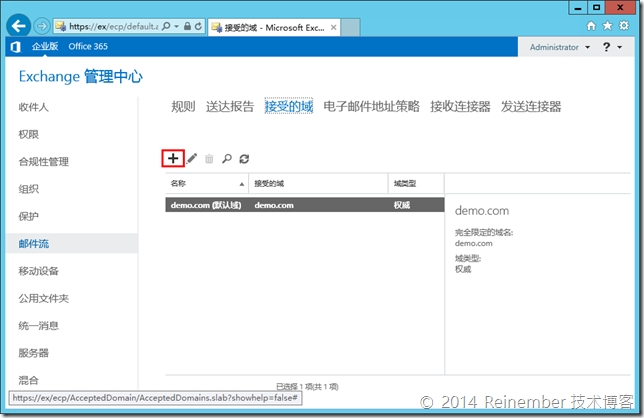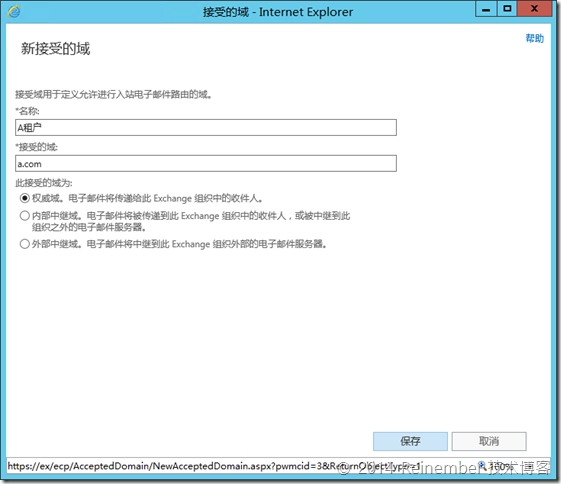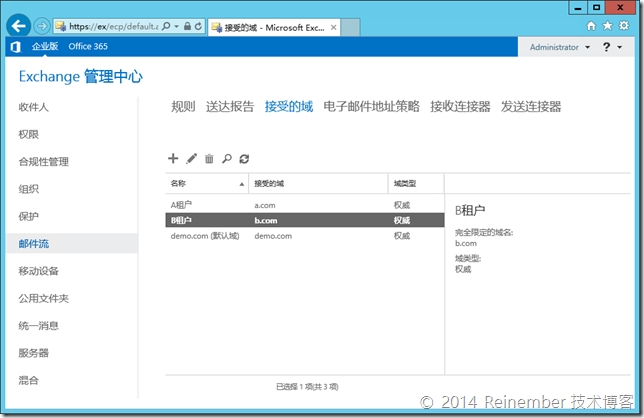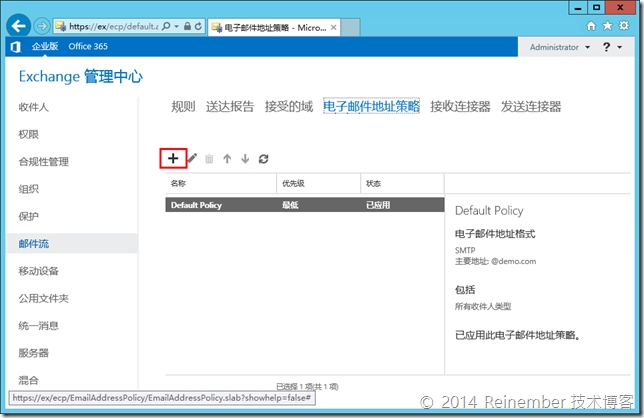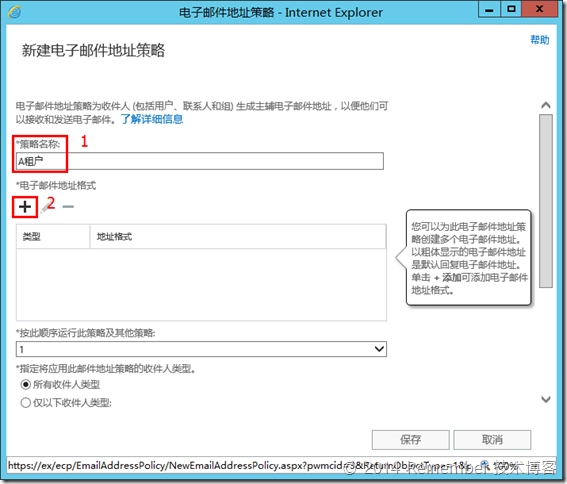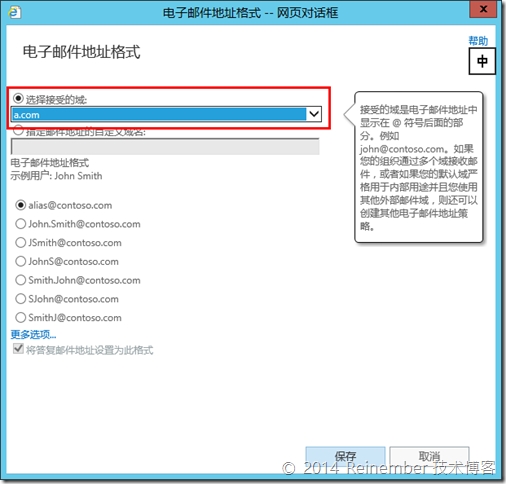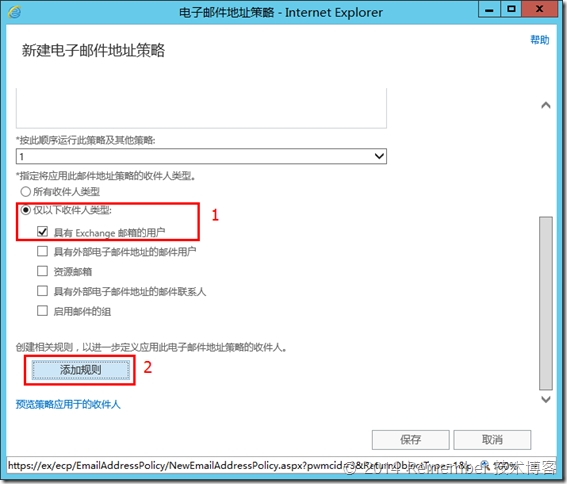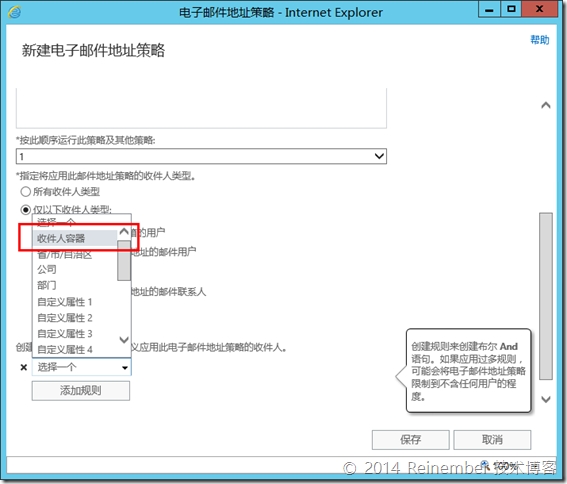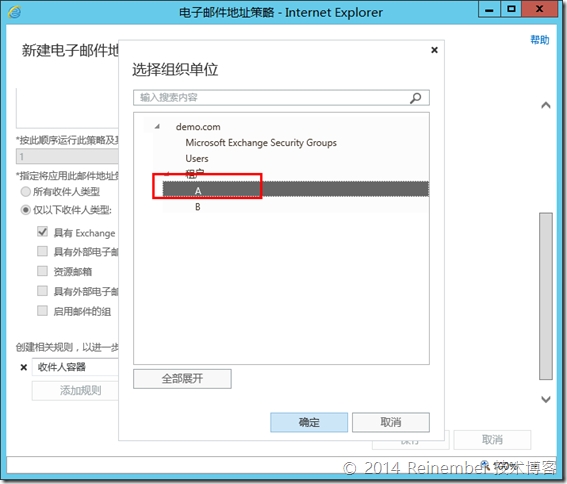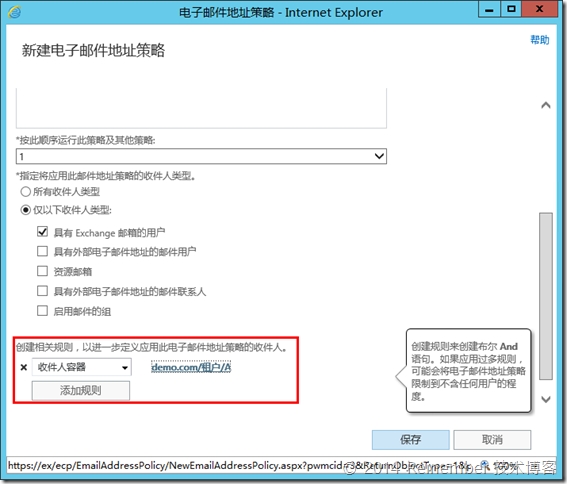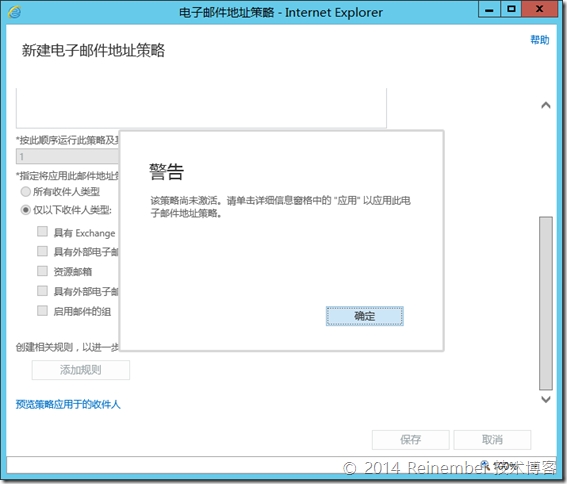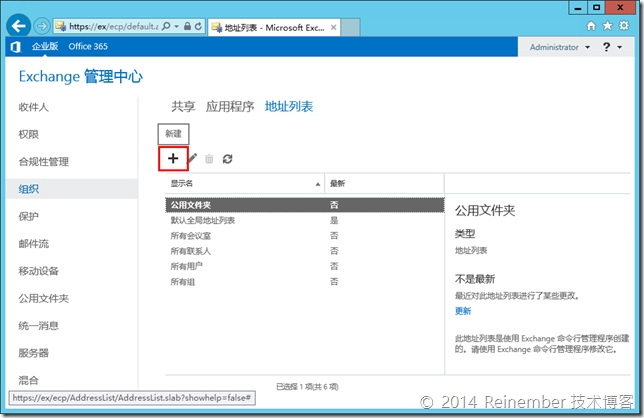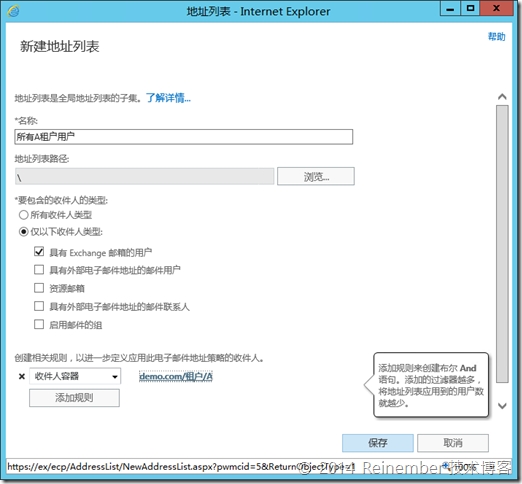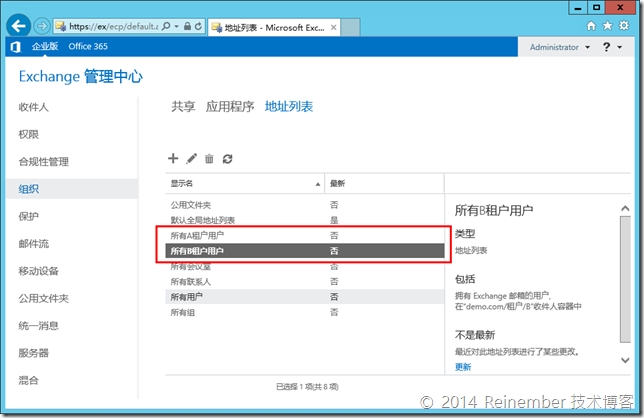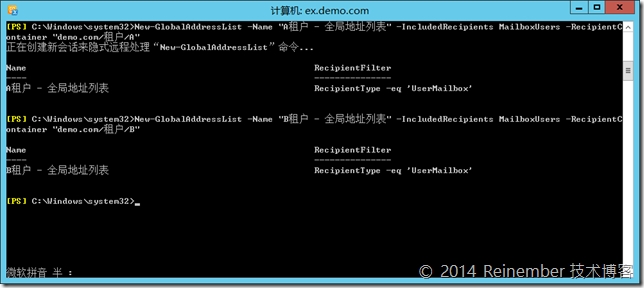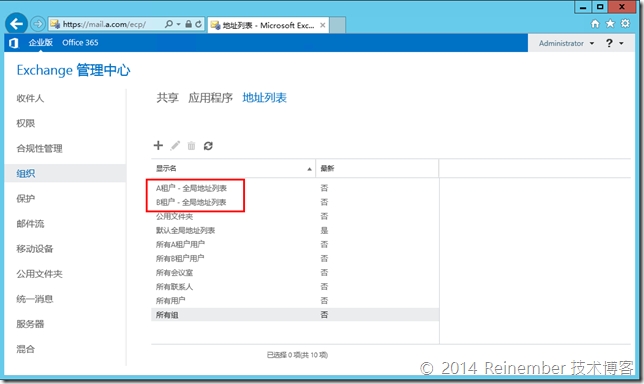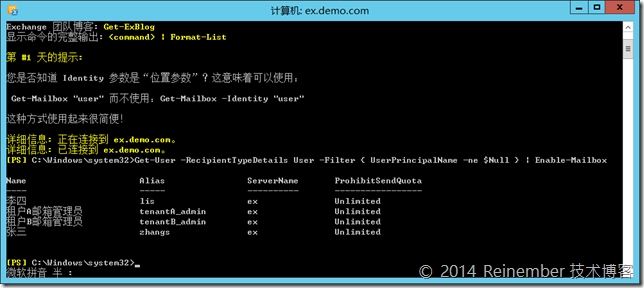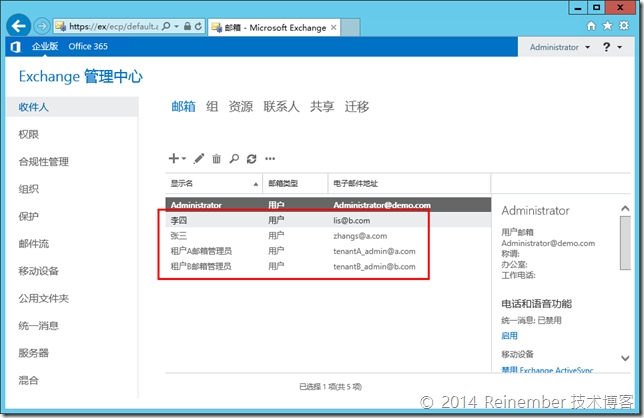上一篇我们介绍了AD相关的Exchange 多租户环境配置,本篇将介绍Exchange方面的基本配置。多租户的Exchange 2013也是其实也是通过部署Exchange 2013来实现的,只是在配置的时候某些设置不相同。
由于重点是多租户的配置,安装Exchange的过程这里就不再重复的说了,网上有很多,我博客的其他文章也有提到过。
下面就开始今天的正式内容,首先我们使用管理员账户登录到EAC,然后在管理中心的列表中单击邮件流,切换到接受的域选项卡,然后单击 + 以添加新的接受域。
我们在这里需要把每个接受的域添加进来,这里我还是以我的demo环境为例,做了一个添加过程。
如果我们有多个租户,那么完成的时候每个租户的域都应该被列到接受的域中。
然后我们切换到旁边的 电子邮件地址策略,同样单击 + 以添加新的电子邮件地址策略。
我们也需要为每个租户建立新的电子邮件地址策略,因为每个租户的域名和邮件地址后缀是不一样的。我们首先输入策略名称,然后 单击下方电子邮件地址格式的 + 来添加指定的电子邮件地址格式。
然后在设置电子邮件地址格式的位置,我们选择选择接受的域为我们的某个要设置的租户域,然后在下方的电子邮件地址格式,可以选择格式,可以支持alias等各种格式座位邮箱前缀,选择合适的格式后单击确定保存。
然后回到电子邮件策略新建的页面,在下方可以指定收件人类型,这里我们选择 具有 Exchange邮箱的用户,然后单击下方的 添加规则 以指定租户(即AD中的租户OU)
在添加规则中我们选择 收件人容器 ,以指定某个租户的OU。
然后我们选择某个租户的OU,我的环境中有A和B两个租户,所以我这里选的是A OU,即为A租户创建电子邮件地址策略,所创建的策略仅会应用到A OU下的用户邮箱。
单击确定后,我们可以在新建电子邮件地址策略中看到我们的规则设置及对应的OU。
单击保存,就会创建相对应租户的电子邮件地址策略,但此时这个策略不会立刻对指定租户OU中的用户邮箱生效,需要我们进行应用。
接下来,我们需要为每个租户创建自己的全局地址列表,我们切换到 组织, 地址列表。单击 + 以新建地址列表。
在新建地址列表中,我们设置名称,即添加规则,设置 收件人容器,对应的OU。
创建完成后,新的地址列表会立刻出现在 地址列表选项卡的列表中。
然后我们可以通过以下的命令来为租户创建全局地址列表:-
New-GlobalAddressList -Name "A租户 - 全局地址列表" -IncludedRecipients MailboxUsers -RecipientContainer "demo.com/租户/A"
New-GlobalAddressList -Name "B租户 - 全局地址列表" -IncludedRecipients MailboxUsers -RecipientContainer "demo.com/租户/B"
完成之后, 新的租户全局地址列表会出现在地址列表选项卡的列表中。
然后我们可以通过Get-User 加通道的形式快速为所有租户中的用户创建用户邮箱:
Get-RecipientTypeDetails User -Filter { UserPrincipalName -ne $null } | Enable-Mailbox
命令成功执行后,我们就可以在收件人的邮箱中看到新建的用户邮箱了,此时邮件地址将会自动应用对应租户的邮件地址。
到此,我们表面上的一些设置就已经完成了,多租户的配置也逐渐有了点多租户的样式,当然接下来我们还需要做更多的配置,使多租户的邮件托管更完善。
上一篇我们介绍了AD相关的Exchange 多租户环境配置,本篇将介绍Exchange方面的基本配置。多租户的Exchange 2013也是其实也是通过部署Exchange 2013来实现的,只是在配置的时候某些设置不相同。
由于重点是多租户的配置,安装Exchange的过程这里就不再重复的说了,网上有很多,我博客的其他文章也有提到过。
下面就开始今天的正式内容,首先我们使用管理员账户登录到EAC,然后在管理中心的列表中单击邮件流,切换到接受的域选项卡,然后单击 + 以添加新的接受域。
我们在这里需要把每个接受的域添加进来,这里我还是以我的demo环境为例,做了一个添加过程。
如果我们有多个租户,那么完成的时候每个租户的域都应该被列到接受的域中。
然后我们切换到旁边的 电子邮件地址策略,同样单击 + 以添加新的电子邮件地址策略。
我们也需要为每个租户建立新的电子邮件地址策略,因为每个租户的域名和邮件地址后缀是不一样的。我们首先输入策略名称,然后 单击下方电子邮件地址格式的 + 来添加指定的电子邮件地址格式。
然后在设置电子邮件地址格式的位置,我们选择选择接受的域为我们的某个要设置的租户域,然后在下方的电子邮件地址格式,可以选择格式,可以支持alias等各种格式座位邮箱前缀,选择合适的格式后单击确定保存。
然后回到电子邮件策略新建的页面,在下方可以指定收件人类型,这里我们选择 具有 Exchange邮箱的用户,然后单击下方的 添加规则 以指定租户(即AD中的租户OU)
在添加规则中我们选择 收件人容器 ,以指定某个租户的OU。
然后我们选择某个租户的OU,我的环境中有A和B两个租户,所以我这里选的是A OU,即为A租户创建电子邮件地址策略,所创建的策略仅会应用到A OU下的用户邮箱。
单击确定后,我们可以在新建电子邮件地址策略中看到我们的规则设置及对应的OU。
单击保存,就会创建相对应租户的电子邮件地址策略,但此时这个策略不会立刻对指定租户OU中的用户邮箱生效,需要我们进行应用。
接下来,我们需要为每个租户创建自己的全局地址列表,我们切换到 组织, 地址列表。单击 + 以新建地址列表。
在新建地址列表中,我们设置名称,即添加规则,设置 收件人容器,对应的OU。
创建完成后,新的地址列表会立刻出现在 地址列表选项卡的列表中。
然后我们可以通过以下的命令来为租户创建全局地址列表:-
New-GlobalAddressList -Name "A租户 - 全局地址列表" -IncludedRecipients MailboxUsers -RecipientContainer "demo.com/租户/A"
New-GlobalAddressList -Name "B租户 - 全局地址列表" -IncludedRecipients MailboxUsers -RecipientContainer "demo.com/租户/B"
完成之后, 新的租户全局地址列表会出现在地址列表选项卡的列表中。
然后我们可以通过Get-User 加通道的形式快速为所有租户中的用户创建用户邮箱:
Get-RecipientTypeDetails User -Filter { UserPrincipalName -ne $null } | Enable-Mailbox
命令成功执行后,我们就可以在收件人的邮箱中看到新建的用户邮箱了,此时邮件地址将会自动应用对应租户的邮件地址。
到此,我们表面上的一些设置就已经完成了,多租户的配置也逐渐有了点多租户的样式,当然接下来我们还需要做更多的配置,使多租户的邮件托管更完善。
本文转自 reinxu 51CTO博客,原文链接:http://blog.51cto.com/reinember/1587669,如需转载请自行联系原作者